Tutorial per la dichiarazione dei passi
1 – Crea il tuo file di passi
Su un foglio di calcolo (Excel o equivalente) inserisci il codice, il nome e l’altitudine di ogni passo in 3 colonne.
Esempio:

Puoi aggiungere una 4a colonna con le date di passaggio (o l’anno). Questa è un’opzione non necessaria per il sistema di registrazione dei passi, ma può esserti utile per gestire i tuoi passi completati.
Si noti che lo strumento è sensibile al formato della data: il formato gg/mm/aaaa funziona molto bene, ma per altri formati si prega di consultare le istruzioni dettagliate sul sito web.
Oppure su un elaboratore di testi (Word o equivalente) inserire in riga gli stessi elementi, ciascuno separato da un ” ; ” (punto e virgola).
Esempio:

2 – Collegarsi al sito
Collegarsi alla sezione membri del sito con il proprio numero membro e password:
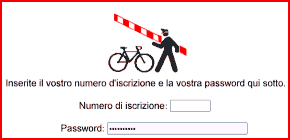
3 – Strumenti per i membri
Nella schermata successiva, negli strumenti per i membri, scegli registrate i vostri passi.

4 – Dichiarazione ufficiale
Quindi scegli Dichiarazione ufficiale dal menu.

5 – Ritorna all’elenco dei tuoi passi
Ritorna all’elenco dei tuoi passi (§ 1). Selezionare tutte le righe e le colonne (senza le intestazioni). Questa operazione può essere eseguita con il mouse. Selezionare l’area dei dati o con una scorciatoia da tastiera. In Windows, fare clic su Ctrl, tenere premuto il tasto mentre si fa clic su A (abbreviato in Ctrl-A). Idem in Mac dove il tasto Ctrl è sostituito dal tasto Cmd (a sinistra della barra spaziatrice). Copiare la selezione ottenuta. Con il mouse: clic destro e Copia. Oppure con la tastiera Ctrl-C (o Cmd-C).
6 – Sulla pagine di dichiarazione
Sul sito, dichiarazione ufficiale, nella casella, posiziona il cursore nella casella quindi incolla i tuoi passi: Ctrl-V (o Cmd-V).
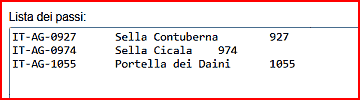
7 – In fondo alla pagina
In fondo alla pagina scegli dichiarazione parziale o finale quindi invia.

La dichiarazione parziale registra i tuoi passi, la dichiarazione finale registra i tuoi passi e avvisa il tuo DT che potrà poi validarli.
A fine anno, se i tuoi passi sono stati registrati durante l’anno in dichiarazione parziale, puoi presentarli al tuo DT facendo una dichiarazione finale con zero passi. Una dichiarazione finale trasforma tutti i passi parzialmente dichiarati in una dichiarazione finale.
8 – Dopo l’invio
Dopo l’invio, il sistema ti invia una sintesi.

Le categorie 1 e 2 verranno sottoposte al DT in sede di dichiarazione finale; va bene, puoi salvare la lista (a fondo pagina).
Altre categorie indicheranno che c’è un problema:
3: il codice viene trovato ma i dati sono incompleti o incoerenti
4: il codice non si trova nel database
5: il codice corrisponde ad un passo rifiutato o cancellato (ma potrebbe essere stato cancellato in corso d’anno, quindi potrebbe essere accettabile, il DT lo deciderà)
6: il passo è già stato dichiarato, oppure è un duplicato in questa lista
Se si hanno queste categorie bisogna tornare indietro (correggere l’elenco a fondo pagina) e trovare i possibili errori: errore nel nome (quello di un altro passo), nel codice, nello spazio, un’altitudine del tutto incoerente, un punto invece di un trattino nel codice, dimenticando una lettera alla fine del codice
Suggerimento: per facilitare l’analisi, è possibile ordinare gli errori per numero di codice facendo clic su
l’intestazione della colonna della categoria.
Invia nuovamente la dichiarazione. Se ci sono ancora errori e non riesci a trovarli, prima di salvare, contatta il tuo DT per aiutarti a capire l’origine degli errori.
Attenzione: Al DT verranno trasmessi solo i codici 1, 2 e 5.
9 – Dopo la conferma
Dopo l’invio ti verrà presentato un link per rivedere quanto registrato.
Infine, quando il tuo DT avrà elaborato la tua lista, riceverai una notifica via e-mail, con un link che ti permetterà di vedere se i tuoi passi sono stati convalidati.
